Khả năng giao tiếp với bạn bè trong khi chơi game là một yếu tố quan trọng, đặc biệt đối với những tựa game co-op hoặc multiplayer online. Với Nintendo Switch 2, hệ thống GameChat đã có những cải tiến đáng kể so với những hạn chế trên chiếc Nintendo Switch đời đầu. Giờ đây, bạn không còn bị giới hạn bởi những tựa game cụ thể hay cần đến các bộ chuyển đổi phức tạp nữa.
 Luigi nấp sau máy console Nintendo Switch 2
Luigi nấp sau máy console Nintendo Switch 2
Mặc dù quy trình cài đặt không quá khó, nhưng có một vài bước kết nối có thể khiến bạn cảm thấy hơi phức tạp. Dù sao đi nữa, đó là phong cách “Nintendo is going to Nintendo”. Tuy nhiên, đừng lo lắng, chúng tôi sẽ hướng dẫn bạn chi tiết từng yêu cầu và làm rõ mọi thắc mắc để bạn có thể thiết lập GameChat thành công và bắt đầu trò chuyện cùng bạn bè ngay lập tức trên chiếc máy console mới của mình.
Cách Cài Đặt GameChat Trên Nintendo Switch 2
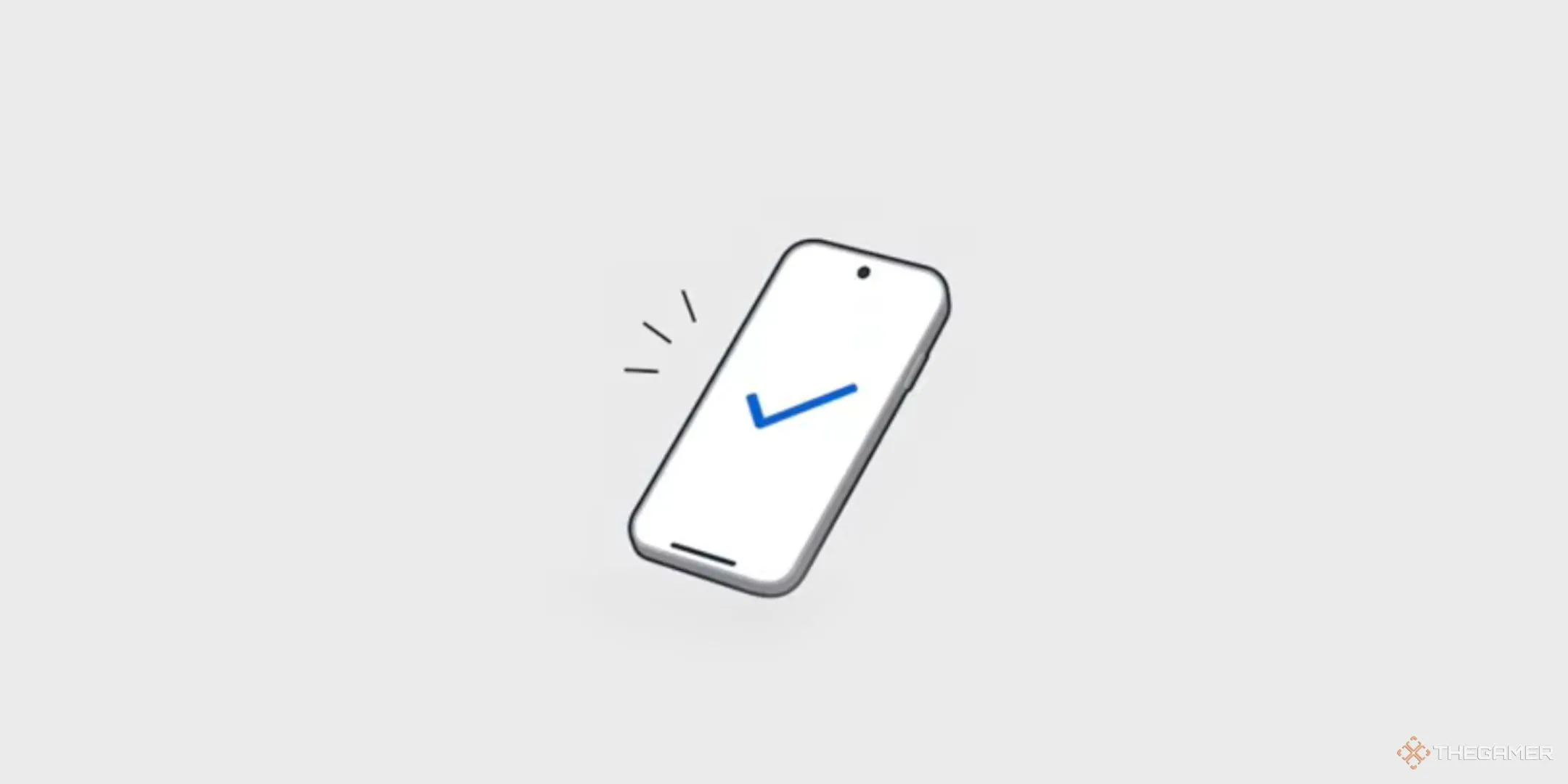 Biểu tượng điện thoại hiển thị khi kết nối điện thoại với Nintendo Switch 2 để dùng GameChat
Biểu tượng điện thoại hiển thị khi kết nối điện thoại với Nintendo Switch 2 để dùng GameChat
Để bắt đầu, bạn cần tìm và nhấp vào biểu tượng GameChat trên màn hình chính. Biểu tượng này là một hình chữ c đặt trong một hộp, thường nằm ở phía bên trái, giữa biểu tượng Nintendo Switch Online và biểu tượng News. Sau khi tìm thấy, hãy thực hiện các bước sau:
- Chọn tài khoản mà bạn muốn kích hoạt GameChat.
- Đọc và tiếp tục theo các thông báo hướng dẫn hiển thị trên màn hình.
- Đánh dấu vào ô “I Consent to the Data Processing” (Tôi đồng ý xử lý dữ liệu).
- Kết nối điện thoại của bạn với tài khoản Nintendo Switch.
Phần lớn các bước đầu rất đơn giản, chỉ cần đọc hướng dẫn và nhấn “Next”. Tuy nhiên, bước kết nối điện thoại có thể hơi rắc rối hơn một chút. Bạn sẽ cần thao tác qua lại giữa máy Nintendo Switch 2, điện thoại và email liên kết với tài khoản Switch Online của bạn.
Đầu tiên, bạn sẽ dùng điện thoại để quét mã QR hiển thị trên màn hình Switch 2. Mã QR này sẽ dẫn bạn đến một đường link. Hãy giữ cho máy Switch 2 vẫn bật, vì bạn sẽ cần quay lại nó sau giây lát. Trên điện thoại, bạn đăng nhập vào Tài khoản Nintendo của mình. Tiếp theo, một mã xác minh sẽ được gửi đến địa chỉ email của bạn. Nhập mã này vào điện thoại để xác minh tài khoản. Sau khi tài khoản được xác minh trên điện thoại, bạn quay trở lại máy Switch 2. Lúc này, một mã xác minh khác sẽ được gửi bằng tin nhắn SMS đến số điện thoại của bạn. Nhập mã này vào máy Switch 2. Chúc mừng, về cơ bản bạn đã hoàn tất việc cài đặt GameChat.
Lưu ý: Một số người dùng chia sẻ rằng họ không cần phải xác minh qua email. Vì vậy, quy trình xác minh của bạn có thể đơn giản hơn.
Cách Thêm Bạn Bè Vào GameChat Trên Nintendo Switch 2
 Bowser và Baby Bowser tượng trưng cho việc thêm bạn bè vào GameChat trên Switch 2
Bowser và Baby Bowser tượng trưng cho việc thêm bạn bè vào GameChat trên Switch 2
Tất cả danh bạ bạn bè hiện có trên Nintendo Switch sẽ tự động được chuyển sang GameChat trên Switch 2. Nếu bạn muốn thêm bạn bè mới, chỉ cần nhấp vào ảnh đại diện của bạn ở góc trên bên trái màn hình chính, sau đó chọn “Add Friend” (Thêm bạn bè). Bạn có thể thêm bạn bè bằng mã Friend Code 12 chữ số hoặc gửi yêu cầu kết bạn với những người bạn đã chơi game online cùng gần đây.
Cách Sử Dụng GameChat Khi Chơi Game Trên Nintendo Switch 2
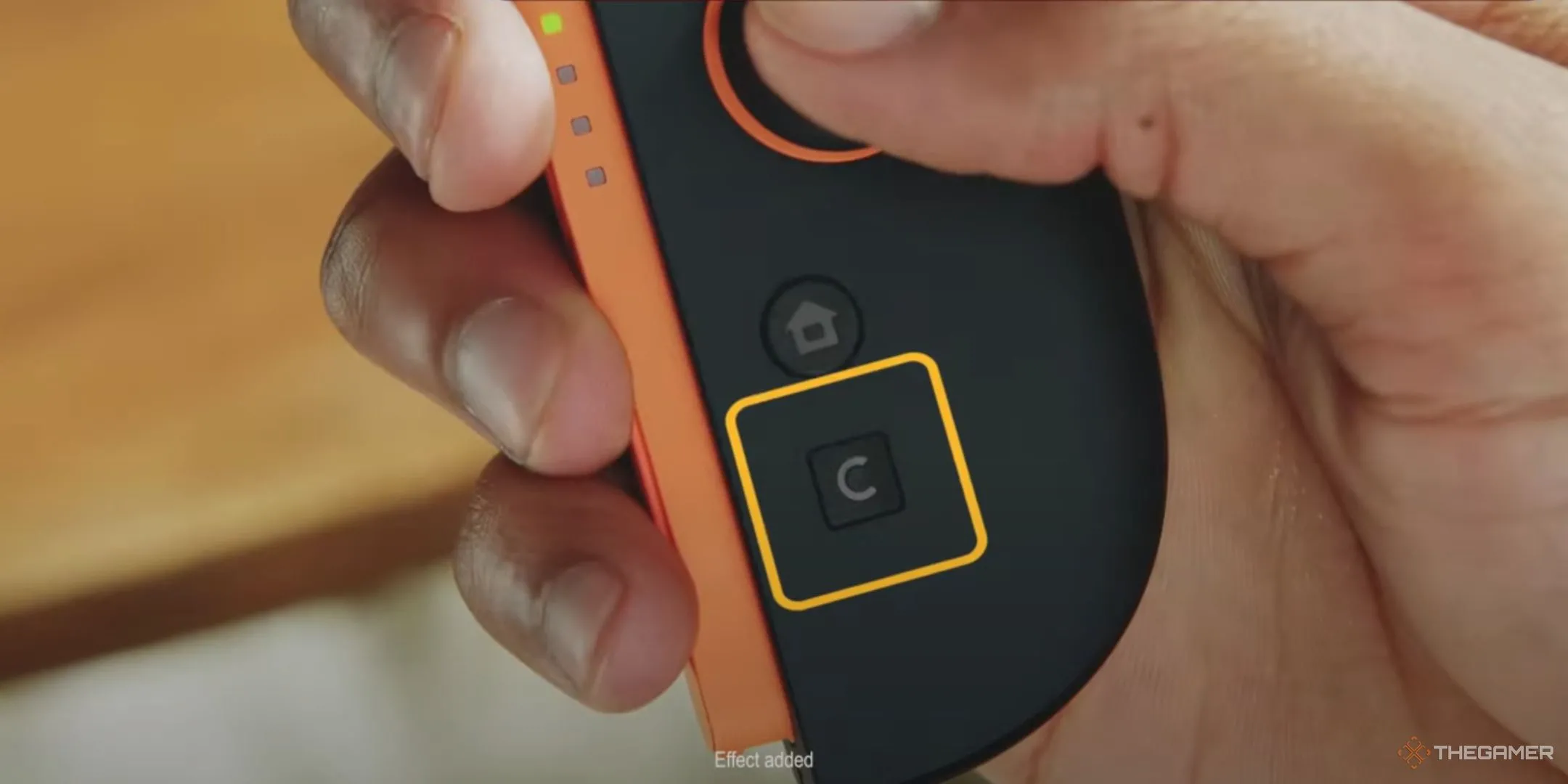 Nút GameChat được làm nổi bật trên bộ điều khiển Joy-Con 2 của Nintendo Switch 2
Nút GameChat được làm nổi bật trên bộ điều khiển Joy-Con 2 của Nintendo Switch 2
Sau khi đã thiết lập xong, việc mở và sử dụng GameChat cực kỳ trực quan. Đơn giản là nhấn nút GameChat trên bộ điều khiển Joy-Con 2 bên phải, bạn sẽ ngay lập tức được đưa đến cửa sổ GameChat. Từ đây, bạn có thể dễ dàng bắt đầu cuộc trò chuyện GameChat với bất kỳ người bạn online nào trong danh sách của mình.
Cách Báo Cáo Người Chơi Trong GameChat
 Bowser chặn các hồn ma Boo, minh họa chức năng báo cáo người chơi trong GameChat Switch 2
Bowser chặn các hồn ma Boo, minh họa chức năng báo cáo người chơi trong GameChat Switch 2
Nếu bạn tham gia GameChat với người chơi khác và cảm thấy hành vi của họ không phù hợp, bạn có thể nhấp vào cửa sổ chat của họ và chọn chức năng “report” (báo cáo). Nintendo sẽ xem xét nội dung cuộc trò chuyện và có thể đưa ra biện pháp xử lý. Hãy nhớ rằng, chúng ta hoàn toàn có thể chơi game một cách văn minh và thân thiện với nhau.
Cách Thiết Lập Camera Trong GameChat
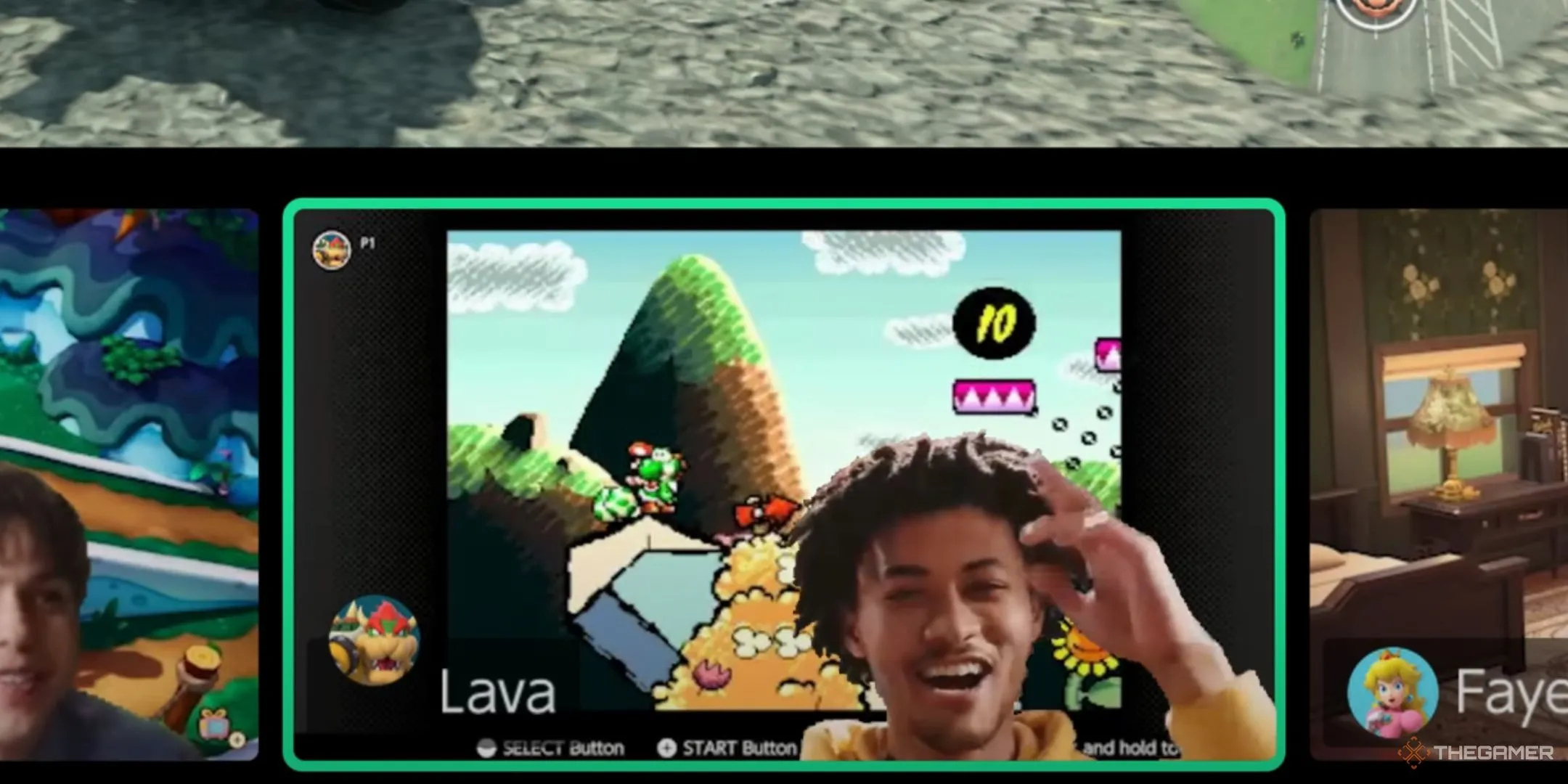 Một người đàn ông sử dụng tính năng gọi video GameChat trên Nintendo Switch 2
Một người đàn ông sử dụng tính năng gọi video GameChat trên Nintendo Switch 2
Tin vui là quy trình này cực kỳ đơn giản theo kiểu cắm-và-chạy (plug-and-play). Chỉ cần cắm camera của bạn vào Dock của Nintendo Switch 2, và camera sẽ sẵn sàng hoạt động. Để bật camera, bạn chỉ cần nhấp vào biểu tượng camera ở cuối màn hình khi đang ở trong cửa sổ GameChat.
Lưu ý: Bạn không nhất thiết phải dùng camera chính thức của Nintendo Switch 2 để gọi video. Miễn là bạn có một camera với đầu nối USB-C, khả năng cao là nó sẽ hoạt động được trên Nintendo Switch 2.
Cách Thay Đổi Hình Nền Video Trong GameChat
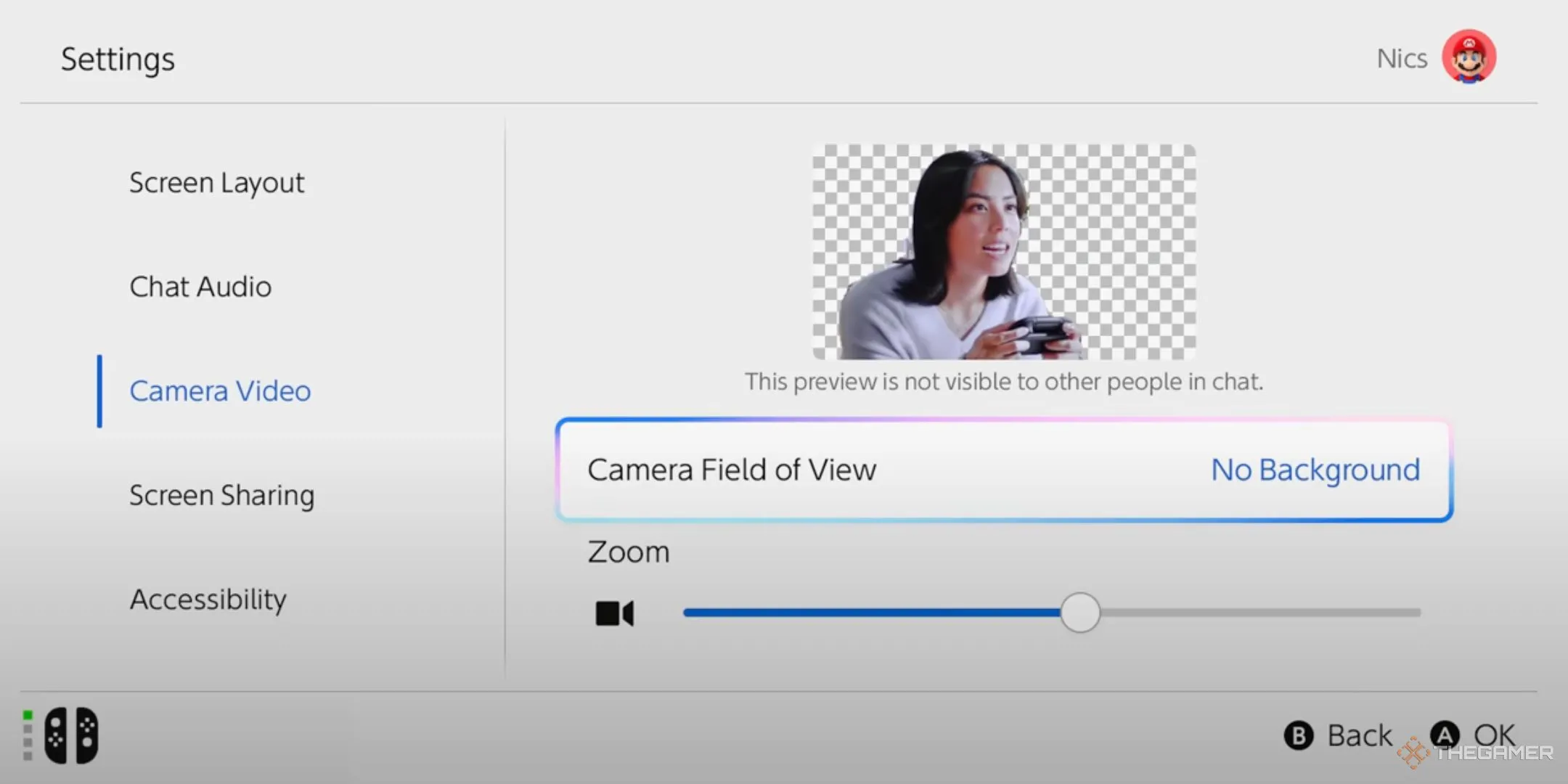 Giao diện chọn hình nền video khi sử dụng tính năng GameChat có camera trên Nintendo Switch 2
Giao diện chọn hình nền video khi sử dụng tính năng GameChat có camera trên Nintendo Switch 2
Khi đang ở trong cửa sổ GameChat, hãy chọn “Settings” (Cài đặt) và sau đó chọn “Camera Video”. Tại đây, bạn có thể chọn “No Background” (Không nền) để biến trò chơi bạn đang chơi thành hình nền video. Hoặc bạn có thể chọn “Filter Off” (Tắt bộ lọc) để căn phòng của bạn hiển thị. Ngoài ra, bạn cũng có thể chọn “Face Only” (Chỉ khuôn mặt) để camera phóng to vào khuôn mặt của bạn.
Lưu ý: Bạn cũng có thể thay đổi bố cục (layout) của GameChat từ menu cài đặt. Hiện tại có ba tùy chọn bố cục khác nhau để bạn lựa chọn.
Lời Kết
GameChat trên Nintendo Switch 2 mang đến trải nghiệm giao tiếp trực tuyến thuận tiện và linh hoạt hơn rất nhiều so với thế hệ trước. Với hướng dẫn chi tiết từ cài đặt, thêm bạn bè, sử dụng các tính năng cơ bản đến nâng cao như video chat và tùy chỉnh hình nền, hy vọng bạn đã sẵn sàng kết nối và cùng chiến game với bạn bè một cách dễ dàng nhất.
Bạn nghĩ sao về những cải tiến của GameChat trên Nintendo Switch 2? Hãy chia sẻ ý kiến của bạn ở phần bình luận bên dưới nhé! Đừng quên theo dõi tintucesport.com để cập nhật những tin tức và hướng dẫn mới nhất về thế giới game và eSport!